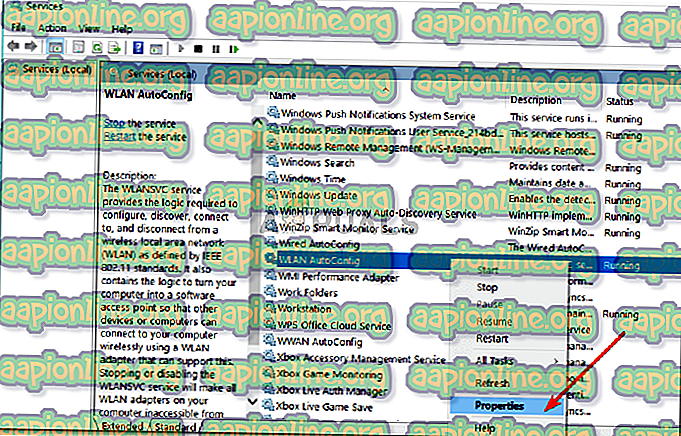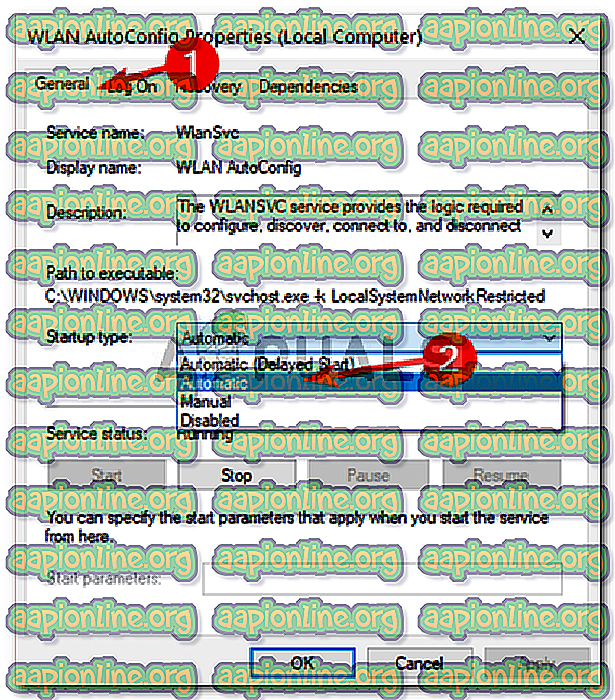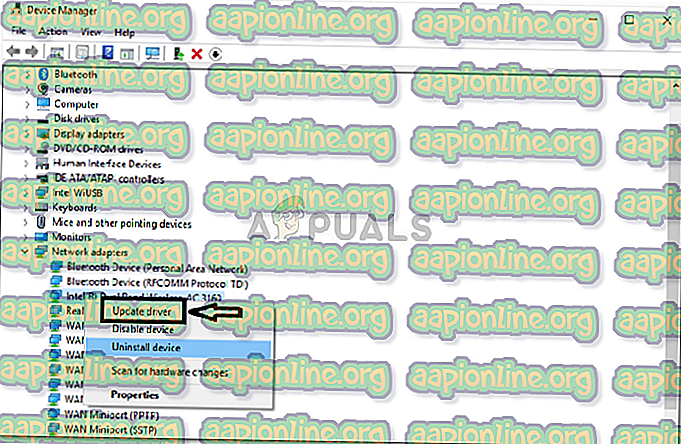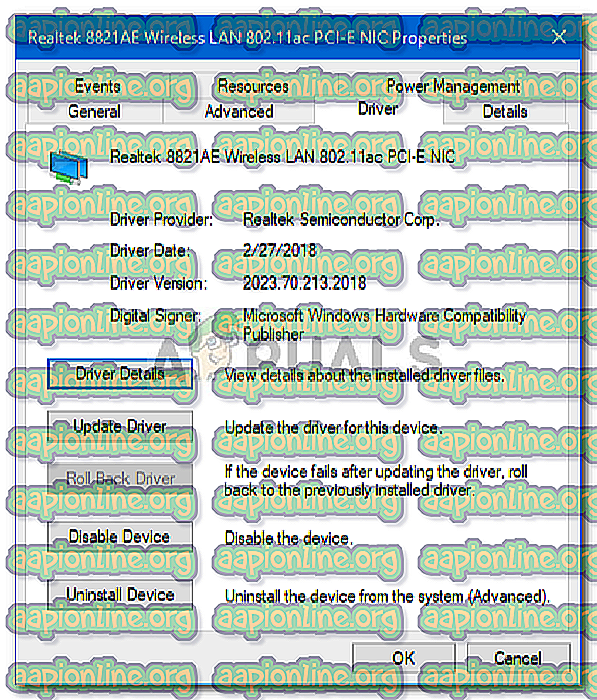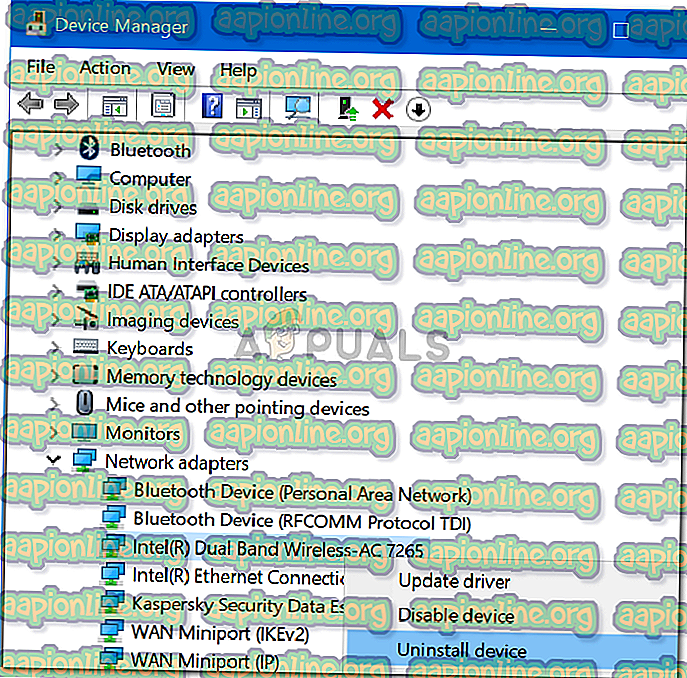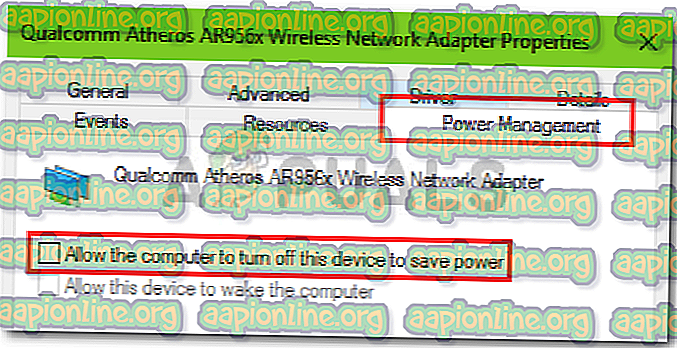Pataisymas: „Wifi“ parinkties „Windows 10“ nustatymuose nėra
Kai kurie vartotojai pranešė, kad „ Windows“ nustatymų kategorijos Tinklas ir internetas „ Wifi“ skirtuko nėra. Ši problema dažnai kyla dėl neveikiančių reikalingų paslaugų arba pasenusių „Wifi“ tvarkyklių. Daugelis iš mūsų sistemoje naudoja „Wifi“ kortelę, o ne laidinius ryšius, nes mums tai labiau patinka. Interneto ryšio sparta nedaug keičiasi, tačiau norėdami išgelbėti mus nuo laidinio ryšio rūpesčių, renkamės „Wifi“ kortelę.
Kai kuriais atvejais minėta problema gali kilti dėl jūsų operacinės sistemos. Tokiu atveju „Windows“ arba neaptinka „Wifi“ kortelės, arba kažkas neleidžia tai padaryti. Nepaisant to, šią problemą galima lengvai išspręsti pritaikius keletą konkrečių sprendimų.

Dėl ko „Wi-Fi“ parinktis išnyksta „Windows 10“ „Windows“ nustatymuose?
Na, todėl, kad negaunate „Wifi“ skirtuko „Windows“ nustatymuose, tikriausiai yra ta, kad „Windows“ jo neaptinka. Šią problemą dažnai lemia šie veiksniai -
- Reikalingos paslaugos . Norint, kad jūsų sistemos „Wifi“ veiktų tinkamai, reikia, kad veiktų tam tikros paslaugos. Jei reikiamos paslaugos bus sustabdytos, tai gali sukelti problemą.
- „Wifi“ tvarkyklės . Jūsų sistemos „Wifi“ tvarkyklės yra atsakingos už ryšio tarp belaidės kortelės ir sistemos užmezgimą. Sugadinta ar pasenusi tvarkyklė gali sukelti problemą.
Dabar, norėdami išspręsti savo problemą, vadovaukitės pateiktais sprendimais. Tačiau kai kurie sprendimai gali būti netaikomi tam tikrais atvejais, todėl įsitikinkite, kad peržvelgėte juos visus.
1 sprendimas: patikrinkite „Wifi“ kortelę
Jei jūsų pagrindinė plokštė yra be įmontuotos belaidės kortelės, o „Wifi“ kortelę sistemai nusipirkote atskirai, šis sprendimas skirtas jums. Prieš pradėdami ieškoti kitų sprendimų, įsitikinkite, kad tinkamai prijungėte „Wi-Fi“ kortelę, nes netinkamo ryšio atveju „Windows“ kortelės jos neaptiks ir gausite minėtą problemą.
Jei naudojate nešiojamąjį kompiuterį arba jūsų pagrindinėje plokštėje yra įmontuotas „wifi“, pereikite prie kito sprendimo.
2 sprendimas: reikiamos paslaugos įjungimas
Kai kurie vartotojai pranešė, kad jų problema kilo dėl to, kad neveikia reikalingos „Wifi“ paslaugos. Todėl prieš tęsdami būtinai patikrinkite reikiamas paslaugas. Štai kaip tai padaryti:
- Eikite į meniu Pradėti, įveskite Paslaugos ir atidarykite.
- Paslaugų lange raskite WLAN automatinės konfigūracijos paslaugą.
- Dešiniuoju pelės mygtuku spustelėkite jį ir pasirinkite Ypatybės .
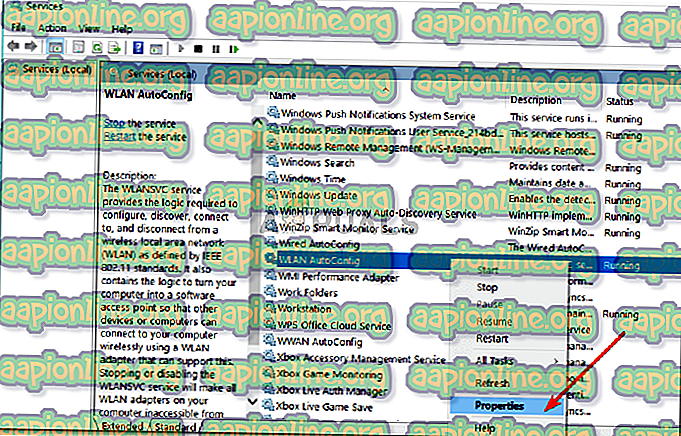
- Pakeiskite paleisties tipą į „ Automatinis “ ir spustelėkite Pradėti, kad paleistumėte paslaugą.
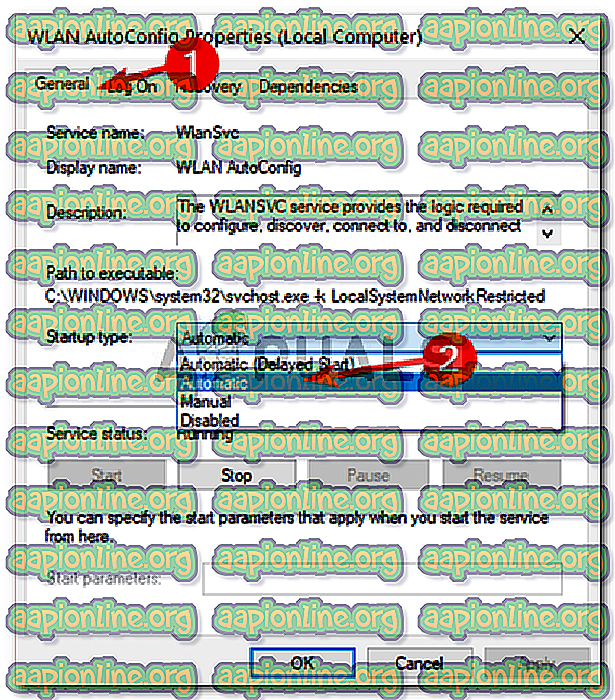
- Spustelėkite Taikyti ir paspauskite Gerai .
- Patikrinkite, ar tai neišsprendė problemos.
3 sprendimas: atnaujinkite „Wifi“ tvarkyklę
Kai kuriais atvejais nematote „Wifi“ parinkties „Windows“ nustatymuose, nes „Wifi“ tvarkyklės yra pasenusios. Tokiu atveju turėtumėte pabandyti atnaujinti tvarkyklę automatiškai. Štai kaip tai padaryti:
- Atidarykite Pradėti meniu, įveskite Device Manager ir atidarykite.
- Išskleiskite tinklo adapterių sąrašą.
- Suraskite belaidę kortelę, dešiniuoju pelės mygtuku spustelėkite ją ir pasirinkite „ Atnaujinti tvarkyklę “.
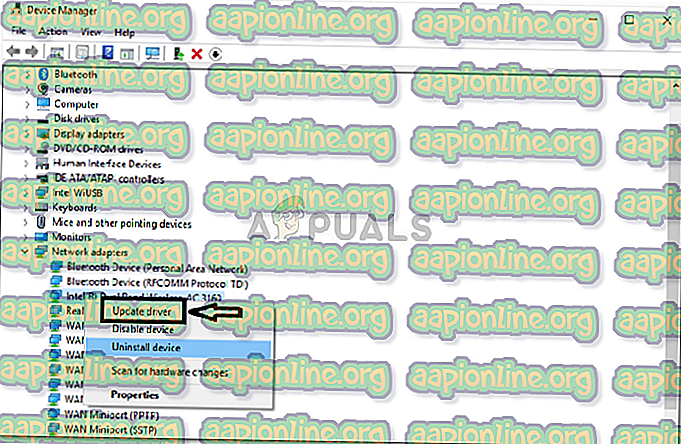
- Spustelėkite „ Naršyti mano kompiuteryje, norėdami rasti tvarkyklės programinę įrangą “.
- Pasirinkite „ Leisti man pasirinkti iš galimų kompiuterio tvarkyklių sąrašo “.
- Rezultatas Kitas .
- Palaukite, kol tai baigsis, tada patikrinkite, ar jūsų problema išspręsta.
4 sprendimas: iš naujo įdiekite „Wifi“ tvarkyklę
Yra scenarijų, kai „Wifi“ tvarkyklė yra sugadinta. Tokiu atveju vien tvarkyklės atnaujinimas neišspręs problemos. Tokiu atveju turėsite iš naujo įdiegti „Wifi“ tvarkyklę, atsisiųsdami tvarkyklę iš savo gamintojo svetainės. Štai taip:
- Atidarykite įrenginių tvarkytuvę .
- Išskleiskite tinklo adapterių sąrašą ir suraskite belaidę tvarkyklę.
- Dukart spustelėkite jį, kad būtų atidarytos ypatybės .
- Perjunkite į skirtuką Tvarkyklė ir užsirašykite informaciją apie vairuotoją.
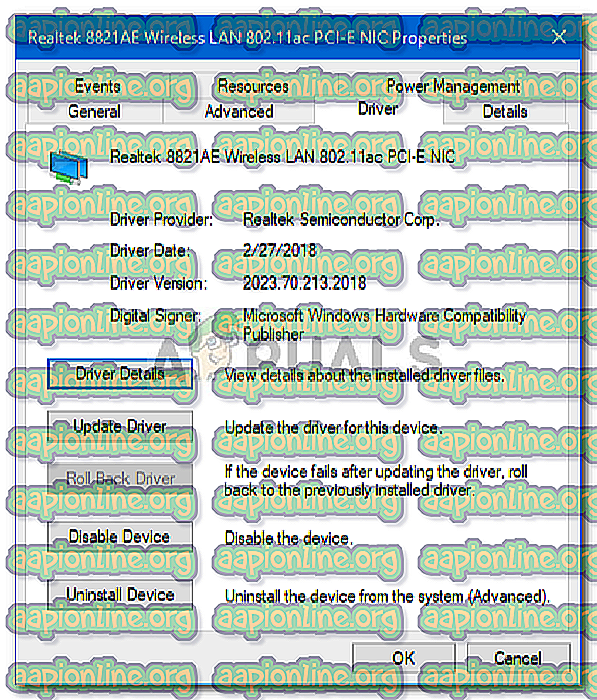
- Uždarykite langą Ypatybės, dešiniuoju pelės mygtuku spustelėkite savo belaidę kortelę ir spustelėkite Pašalinti .
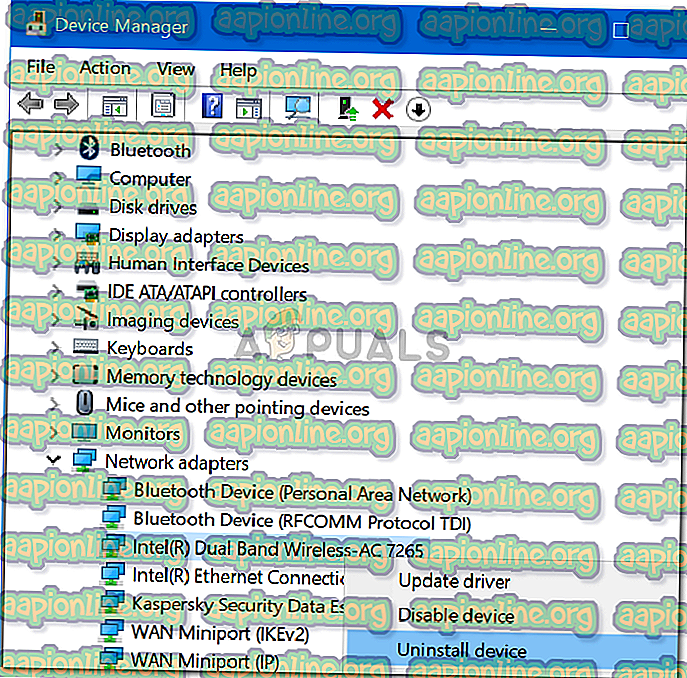
Pašalinę belaidžio kortelės tvarkyklę, eikite į gamintojo svetainę ir atsisiųskite naujausias „Wifi“ kortelės tvarkykles. Įdiekite tvarkykles ir paleiskite sistemą iš naujo.
5 sprendimas: „Tweak Power Management“
Jei „Wi-Fi“ parinktis „Windows“ nustatymuose išnyksta mėlyna spalva, tai gali būti dėl jūsų kortelės tvarkyklės maitinimo nustatymų. Todėl, jei norite vėl gauti „Wifi“ parinktį, turėsite redaguoti „Power Management“ nustatymus. Štai taip:
- Atidarykite „ Device Manager“ ir išplėskite tinklo adapterių sąrašą.
- Dukart spustelėkite savo belaidę kortelę ir tada pereikite į skirtuką „ Power Management “.
- Panaikinkite laukelio „ Leisti šiam kompiuteriui išjungti šį įrenginį taupant energiją “ žymėjimą.
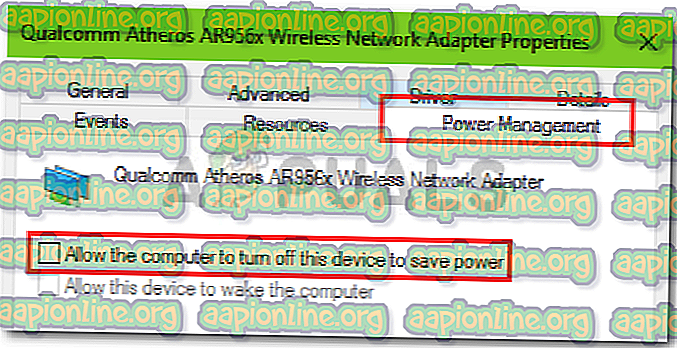
- Spustelėkite Gerai .